Trong Microsoft Word, các bạn sẽ thấy có khá nhiều thay đổi trong phần giao diện bên ngoài, các chức năng nằm ở các Tabs, thanh công cụ khác nhau... mà nhiều lúc việc tìm lại rất mất thời gian. Điển hình là thanh thước kẻ - Ruler nằm ở đâu đó. Nếu vô tình nhấn tắt mất thanh thước kẻ, thì bạn không thể căn lề chuẩn được và gặp khó khăn trong việc định dạng tài liệu Word.
Vậy làm sao để hiển thị thanh thước kẻ Ruler trong Word? Hãy tham khảo hướng dẫn dưới đây của chúng tôi nhé
Tạo dòng dấu chấm (……………) nhanh trong Microsoft Word
Cách hiển thị thanh Ruler trong Microsoft Word 2003, 2007
Trong các phiên bản Microsoft Word từ 2010 trở về trước (ví dụ như Word 2007, 2003 hoặc XP) các bạn chỉ cần chọn menu View > đánh dấu vào Ruler là xong:
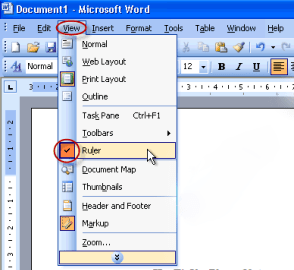
Cách hiển thị thước kẻ trong Word 2010, 2013, 2016
Còn với những ai chưa quen với giao diện mới của Word 2010 thì phần Ruler này... vẫn nằm ở đấy, nhưng hơi khác 1 chút. Các phiên bản Word 2013, 2016 mới đây cũng có giao diện tượng tự như Word 2010. Do đó, bạn có thể hiển thị thanh thước kẻ Ruler trong Word 2013, 2016 theo cách tương tự như dưới đây:
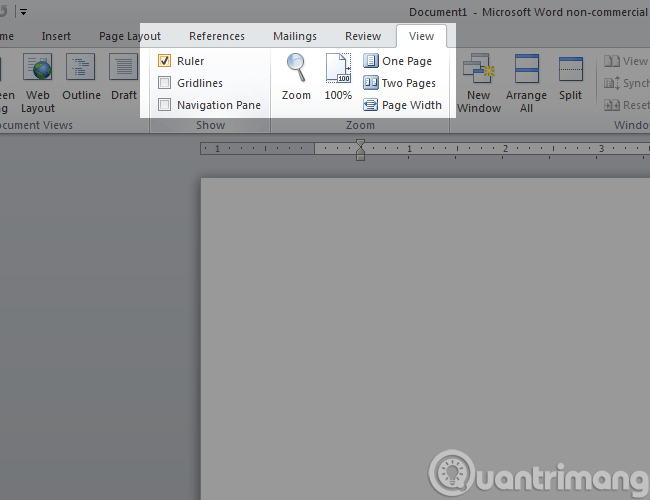
Và các bạn sẽ thấy thanh công cụ Ruler - thước kẻ hiển thị ở phía trên văn bản, có tác dụng rất quan trọng trong việc chỉnh sửa, căn lề, định dạng và soạn thảo. Hoặc cách khác là bấm vào biểu tượng View Ruler ở phía bên phải như hình dưới:
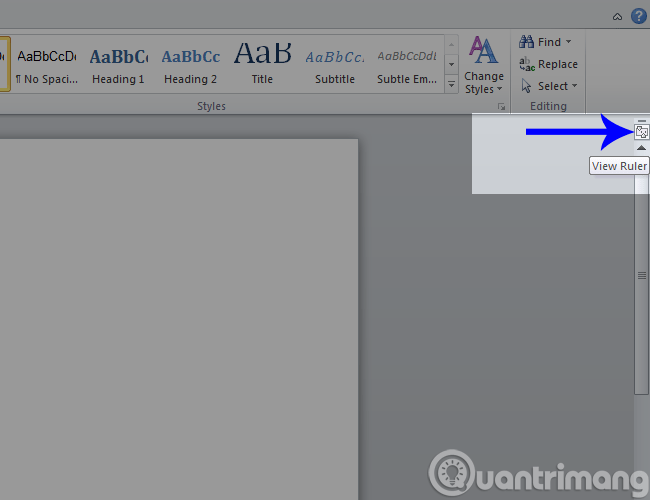
Trên thực tế, có nhiều bạn pm hỏi ad rằng:
- Tôi đã làm y hệt như vậy nhưng vẫn không thấy thanh Ruler đâu? Phương án giải quyết thế nào?
Xin trả lời rằng:
Nếu gặp vấn đề đó, bạn hãy mở phần Options của Word ra, chọn phần Advanced như hình, tìm đến ô Show vertical ruler in Print Layout view như dưới nhé:
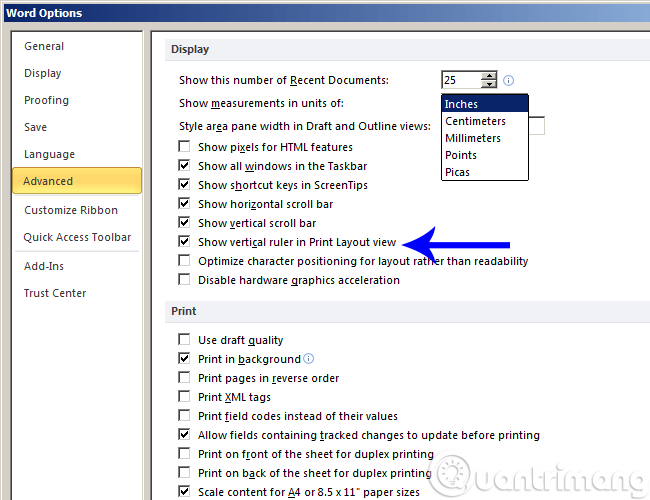
Còn nếu muốn thay đổi đơn vị tính của Ruler thì chọn các giá trị trong phần Show measurements in units of: có các đơn vị tính như Inch, Centimet, Milimet...
Như vậy là chúng tôi đã hướng dẫn các bạn cách hiển thị thanh công cụ Ruler - thước kẻ trong phần mềm soạn thảo văn bản Microsoft Word các phiên bản khác nhau. Chúc các bạn thành công!
Xem thêm: Microsoft Word: Cách tạo tiêu đề trang (Header) và chân trang (Footer)
 Công nghệ
Công nghệ  AI
AI  Windows
Windows  iPhone
iPhone  Android
Android  Học IT
Học IT  Download
Download  Tiện ích
Tiện ích  Khoa học
Khoa học  Game
Game  Làng CN
Làng CN  Ứng dụng
Ứng dụng 


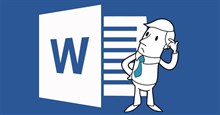


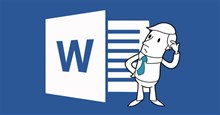












 Linux
Linux  Đồng hồ thông minh
Đồng hồ thông minh  macOS
macOS  Chụp ảnh - Quay phim
Chụp ảnh - Quay phim  Thủ thuật SEO
Thủ thuật SEO  Phần cứng
Phần cứng  Kiến thức cơ bản
Kiến thức cơ bản  Lập trình
Lập trình  Dịch vụ công trực tuyến
Dịch vụ công trực tuyến  Dịch vụ nhà mạng
Dịch vụ nhà mạng  Quiz công nghệ
Quiz công nghệ  Microsoft Word 2016
Microsoft Word 2016  Microsoft Word 2013
Microsoft Word 2013  Microsoft Word 2007
Microsoft Word 2007  Microsoft Excel 2019
Microsoft Excel 2019  Microsoft Excel 2016
Microsoft Excel 2016  Microsoft PowerPoint 2019
Microsoft PowerPoint 2019  Google Sheets
Google Sheets  Học Photoshop
Học Photoshop  Lập trình Scratch
Lập trình Scratch  Bootstrap
Bootstrap  Năng suất
Năng suất  Game - Trò chơi
Game - Trò chơi  Hệ thống
Hệ thống  Thiết kế & Đồ họa
Thiết kế & Đồ họa  Internet
Internet  Bảo mật, Antivirus
Bảo mật, Antivirus  Doanh nghiệp
Doanh nghiệp  Ảnh & Video
Ảnh & Video  Giải trí & Âm nhạc
Giải trí & Âm nhạc  Mạng xã hội
Mạng xã hội  Lập trình
Lập trình  Giáo dục - Học tập
Giáo dục - Học tập  Lối sống
Lối sống  Tài chính & Mua sắm
Tài chính & Mua sắm  AI Trí tuệ nhân tạo
AI Trí tuệ nhân tạo  ChatGPT
ChatGPT  Gemini
Gemini  Điện máy
Điện máy  Tivi
Tivi  Tủ lạnh
Tủ lạnh  Điều hòa
Điều hòa  Máy giặt
Máy giặt  Cuộc sống
Cuộc sống  TOP
TOP  Kỹ năng
Kỹ năng  Món ngon mỗi ngày
Món ngon mỗi ngày  Nuôi dạy con
Nuôi dạy con  Mẹo vặt
Mẹo vặt  Phim ảnh, Truyện
Phim ảnh, Truyện  Làm đẹp
Làm đẹp  DIY - Handmade
DIY - Handmade  Du lịch
Du lịch  Quà tặng
Quà tặng  Giải trí
Giải trí  Là gì?
Là gì?  Nhà đẹp
Nhà đẹp  Giáng sinh - Noel
Giáng sinh - Noel  Hướng dẫn
Hướng dẫn  Ô tô, Xe máy
Ô tô, Xe máy  Tấn công mạng
Tấn công mạng  Chuyện công nghệ
Chuyện công nghệ  Công nghệ mới
Công nghệ mới  Trí tuệ Thiên tài
Trí tuệ Thiên tài